Система просит отформатировать флешку: что делать, чтобы данные на носителе не пропали?
- Помощь при "поломке" флешки 
Форматирование флеш-карты.
Как это делать правильно, чтобы не потерять содержащуюся там информацию и ваши данные?Очень часто случается следующая ситуация: человек вставляет флеш-карту USB (на которой он содержит важные файлы) в компьютер или ноутбук, в порт, в который он вставляет ее всякий раз, однако система решает вести себя иначе. И заявляет, что вам необходимо отформатировать ваш флеш-накопитель.
И каждый из нас задается следующим вопросом - а что же, собственно говоря, делать? Первое - это перестать паниковать.
Нужно успокоится и выбрать верную стратегию, для того, чтобы иметь больше шансов сохранить свои файлы в целости и сохранности.
Но, вы должны помнить, что даже если что-то пойдет совершенно не так, как вы планировали, то у вас все же останется возможность для того, чтобы восстановить свои файлы. Ниже, я попробую подробно расписать способы, с помощью которых можно будет отформатировать флеш-накопить, а заодно и постараться сохранить всю информацию, которая записана на нем. Но, стоит заметить, что хранение важной информации только лишь на устройстве или на флешке влечет за собой лишь неприятные последствия. Лучше всего сохранять такие данные или файлы в "Облаке" или создать два аккаунта почты и пересылать себе же информацию в письмах. Только, запишите пароли в надежных местах, дабы не потерять и не забыть их.
Полное форматирование флеш-карты полностью стирает всю информацию с вашей карты. Если предполагается быстрое форматирование, то это не столько большая проблема, так как восстановить удаленные файлы не составит никакого труда. Но, обычно, по статистике, такой удачи удостаиваются далеко не все пользователи системы, обычно, вам все-таки предлагают провести именно полную "очистку", полное форматирование.
В первую очередь, попробуйте использовать "Виндовс", ее средства, а также, практический в это же время необходимо попытаться воспользоваться программным обеспечением (специальным) для того, чтобы восстановить работу и флеш-накопителя и восстановить все остальные файлы, которые находятся на нем.
Первый способ следующий - можно воспользоваться средствами проверки диска (стандартными), но стоит сказать, что запуск необходимо производить с помощью, именно, командной строки. Не следует пользоваться производить запуск через свойства диска. командная строка должна стартовать на правах администратора. Что бы ее запустить, необходимо сделать следующее: необходимо перейти на консоль под названием "Выполнить", и выбрать cmd. Или, есть еще один вариант, он другой: вы можете, просто-напросто, открыть cmd.exe, уже непосредственно, в System32 (это главный каталог) в вашей операционной системе.
Вам нужно будет записать себе где-то дисковую "литеру". Следующим вашим шагом будет - написание строчки в командной консоли для проверки флешки на наличие ошибок и их устранения в автоматическом режиме.
Конечно же, все зависит напрямую от объемного содержания на вашем носителе, но это может занять достаточно много времени, поэтому запаситесь достаточным терпением. Все-таки, стоит вас немного успокоить, но по статистике, в большинстве подобных случаев похожие программные сбои исправить совершенно легко и просто.

Самые популярные и известные программы для флешек.
Если у вас ничего не получилось с вышеописанными методами или, вы попросту не обладаете такими знаниями, чтобы все это "провернуть", то попробуйте воспользоваться следующими программами. Это программное обеспечение, которое считается "дополнительным".
Касательно рейтингового списка, то лучше всего работают следующие программы: TestDisk., неплохо зарекомендовала себя и Recuva., еще можно попробовать поработать и с R.Saver и пожалуй, последней в нашем списке выступит программа под названием Handy Recovery..
TestDisk.
Handy Recovery.
Active.
File Recovery.
Recuva.
R.Saver.
R-Studio.
Давайте поговорим о первой программе, которая была упомянута сегодня. Специалисты, считают первый вариант, по истине, самым работоспособным и эффективным в работе с подобными ситуациями. DOS-режиме она может прекрасно работать.
Как же работать с данной утилитой? На самом деле, это достаточно просто, если вы немного разбираетесь в премудростях компьютерной техники. Первое, что вам необходимо будет сделать - это запустить ее, потом вы должны выбрать ваше устройство, следующим вашим шагом будет то, что вы укажите специальные параметры таблички с разделами. Вам необходимо будет выбрать именно восстановительное отделение, должен быть определена вся флешка. Потом, вам потребуется выбрать такой параметр, который называется "Другой", но он будет написан на английском языке с большой буквы, также - это вы делаете, непосредственно, для файловой системы. В самом окончании необходимо написать полнейший путь к тому каталогу, который мы заранее создали. Собственно говоря, в этом каталоге и будут сохраняться все файлы из вашей флеш-карты, которые удалось восстановить.
На самом деле, если вы понимаете, что у вас ничего не получается, а на вашем флеш-накопителе находятся, действительно, важные и объемные файлы, а их копий у вас больше не имеется нигде, то обратитесь к специалисту. Вызовете его на дом, или отправьтесь с накопителем в его офис и пусть вам помогут. Если вы сделаете что-то не так, то вы можете потерять ваши файлы только из-за собственной неосторожности и жадности, в той ситуации, когда профессионал мог запросто их восстановить в полной мере за небольшие деньги и короткий промежуток времени.
А для тех, кто все-таки решил решать проблему собственными силами, я порекомендую следующий вариант программы для восстановления данных (всей информации) на флеш-карте. Мы уже упоминали о ней в нашем предыдущем рейтинговом списке, но теперь поговорим о ней более подробно. Она именуема Handy Recovery.
Вот давайте снова допустим тот факт, что система запрашивает форматирование вашего флеш-накопителя, да?! После того, как приложение установилось и начало свою работу, вы должны сделать следующие действия: выбрать в окошке (основном) съемный диск. А потом, вам следует начать анализ путем нажатия одноименной кнопки. Потом, вам придется выбрать ту папку или файл, собственно, которые вас и интересуют, за которые вы так печетесь и которые вам необходимо будет восстановить. Они будут отмечены с помощью специальных меток-маркеров. А далее, мы с вами переходим к следующему этапу и нажимаем кнопку восстановление.
Существует еще несколько подобных программ, которые используются в решении данного вопроса. Наиболее "работоспособной" и наиболее эффективной в решении данных задач является первая программа, но она тяжелее всех в запуске и в "руководстве" к ней.
Вторая программа, которую мы описывали в отдельности, я не упоминаю наш список. Если мы говорим о списке - рейтинге, который находится выше, то там она последняя в нашем рейтинговом списке (выше). Она наиболее "практична" и легка в использовании, ее довольно - таки, легко "руководить". Нет ничего сверхъестественного. Но, стоит заметить, что иногда случаются такие ситуации, когда ни одна программа, из вышеперечисленных и вообще, даже, совершенно, не упомянутых нами, не видит ваш флеш-накопитель.

Видео обзор
| Все(5) |
|---|
 ФЛЕШКА (съемный диск) просит ОТФОРМАТИРОВАТЬ. Что делать ФЛЕШКА (съемный диск) просит ОТФОРМАТИРОВАТЬ. Что делать | 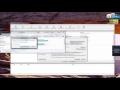 Просит отформатировать флешку - что делать Просит отформатировать флешку - что делать |  флешка просит форматировать. Что делать Как восстановить файлы 1 - способ флешка просит форматировать. Что делать Как восстановить файлы 1 - способ |  Флешка просит её отформатировать. Программа для восстановления файлов с USB. Флешка просит её отформатировать. Программа для восстановления файлов с USB. |  Смартфон не видит карту памяти Micro SD — как исправить Смартфон не видит карту памяти Micro SD — как исправить |





Комментарии на отзыв: